Opdateret April 2024: Stop med at få fejlmeddelelser, og sænk dit system ned med vores optimeringsværktøj. Hent det nu kl dette link
- Download og installer reparationsværktøjet her.
- Lad det scanne din computer.
- Værktøjet vil derefter reparér din computer.
Læringsværktøjerne er integreret i Microsoft Edge-browseren, som giver læsere i din klasse flere muligheder for at interagere med teksten. Brug læringsværktøjerne i Microsoft Edge til at have en webside eller PDF-fil læse højt for dig, mens du følger ordene på skærmen.
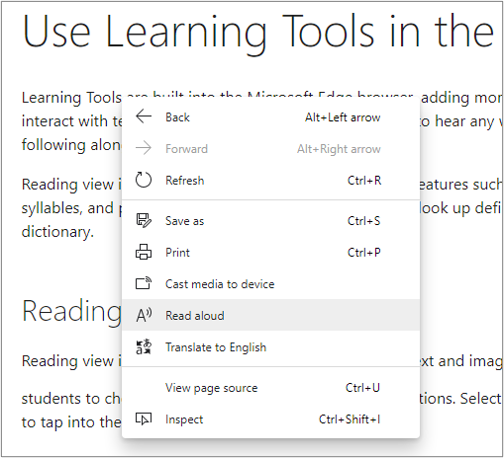
Den fordybende læser i Microsoft Edge har nu indlæringsværktøjsfunktioner som at læse højt, sideemner, tekststørrelse, stavelser og markering af ord.
Lad Microsoft Edge læse dine e-bøger højt
Denne nye funktion understøtter også alle ikke-lagringsbare EPUB-filer. I øjeblikket er listen over understøttede sprog begrænset til følgende sprog: r-EG, ca-ES, da-DK, de-DE, en-AU, en-CA, en-GB, en-IN, en-US, es -ES, es-MX, fi-FI, fr-CA, fr-FR, it-IT, ja-JP, nb-NO, nl-BE, nl-NL, pt-BR, pt-PT, sv-SE , tr-TR, zh-CN.
April 2024 Opdatering:
Du kan nu forhindre pc -problemer ved at bruge dette værktøj, såsom at beskytte dig mod filtab og malware. Derudover er det en fantastisk måde at optimere din computer til maksimal ydelse. Programmet retter let på almindelige fejl, der kan opstå på Windows -systemer - ikke behov for timers fejlfinding, når du har den perfekte løsning lige ved hånden:
- Trin 1: Download PC Reparation & Optimizer Tool (Windows 10, 8, 7, XP, Vista - Microsoft Gold Certified).
- Trin 2: Klik på "Begynd Scan"For at finde Windows-registreringsproblemer, der kan forårsage pc-problemer.
- Trin 3: Klik på "Reparer Alt"For at løse alle problemer.
Det nye ebook-afsnit giver brugerne mulighed for at ændre skrifttype og størrelse på tekst og oprette bogmærker. Du kan bruge indholdsfortegnelsen eller søgefeltet nederst i browseren til at gennemse din e-bogssamling og bede Cortana om at definere bestemte ord. Du kan også bruge Edge til at læse dine foretrukne e-bøger, selv når du er offline.

For at aktivere PDF-filer, der kan læses højt i Microsoft Edge Chromium
- Åbn Microsoft Edge.
- Indtast adresselinjen: edge: // flags / # edge-read -oud-pdf.
- Vælg Aktiveret i rullemenuen ud for indstillingen Læs højt PDF.
- Genstart Microsoft Edge.
Du er færdig! Åbn nu en PDF-fil i Microsoft Edge, og klik på Læs højt i menuen. De sædvanlige muligheder såsom hastighed og sprog kan også tilpasses til PDF-filer.
Konklusion
Hvis du vil bruge en særlig eBook-læser (også kaldet en ePub-læser) til din Windows 10-enhed, se vores Top 10-værktøjsliste. Har du testet den nye Microsoft Edge eBook-oplevelse? Fortæl os, hvad du synes i afsnittet "Kommentarer" nedenfor.
Ekspert Tip: Dette reparationsværktøj scanner lagrene og erstatter korrupte eller manglende filer, hvis ingen af disse metoder har virket. Det fungerer godt i de fleste tilfælde, hvor problemet skyldes systemkorruption. Dette værktøj vil også optimere dit system for at maksimere ydeevnen. Den kan downloades af Klik her

CCNA, Web Developer, PC Fejlfinding
Jeg er computerentusiast og en praktiserende it-professionel. Jeg har mange års erfaring bag mig i computerprogrammering, hardwarefejlfinding og reparation. Jeg er specialiseret i webudvikling og database design. Jeg har også en CCNA-certificering til netværksdesign og fejlfinding.

